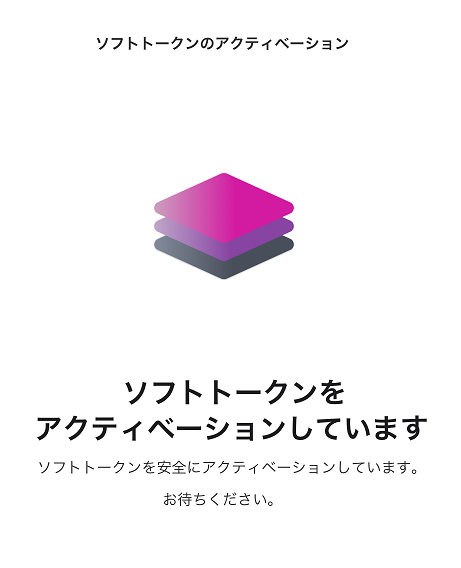Step3 : QRコードの読み込み
📱[スマートフォン・タブレット操作]- ENTRUST Identity アプリを起動します。
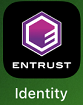
※画面に説明表示が出たらXをタップしてスキップして下さい。
※写真と動画の撮影許可を求められる場合は許可して下さい。
- 「IDプロバイダーからQRコードをスキャンします。」(またはメニュー下の「QRスキャン」)をタップして Step2 で表示されたQRコードを読み込みます。
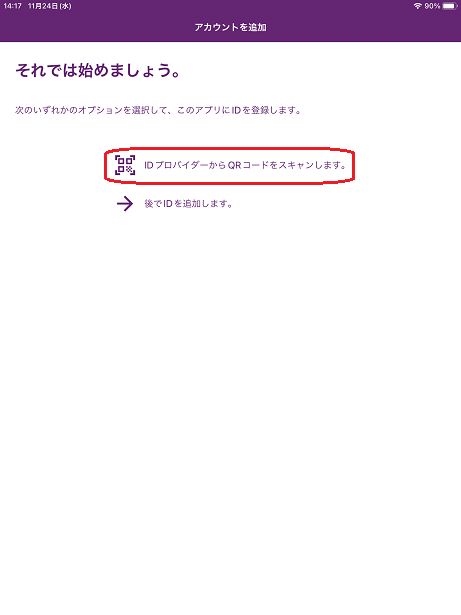
- Step2 で表示されたQRコードパスワードを入力して「OK」をタップします。
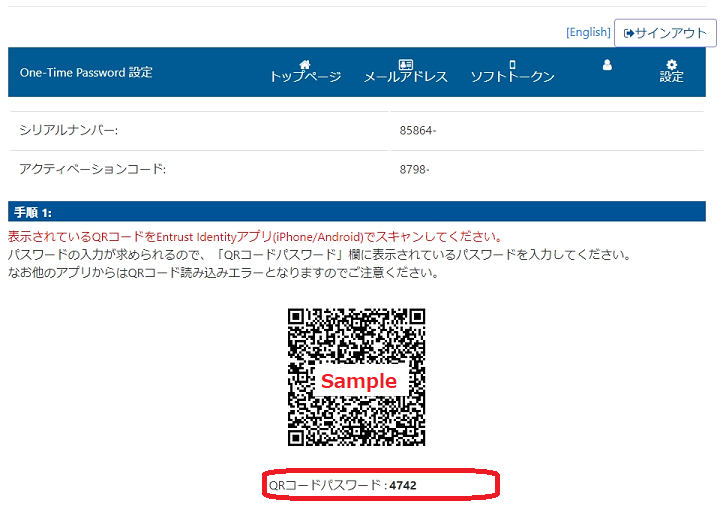
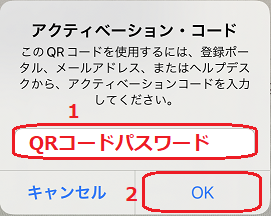
- 「アイデンティティ」をタップします。
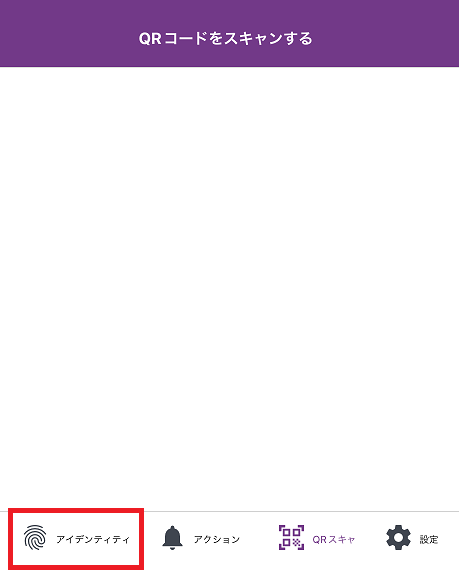 続いて「アイデンティティの追加」をタップします。
続いて「アイデンティティの追加」をタップします。
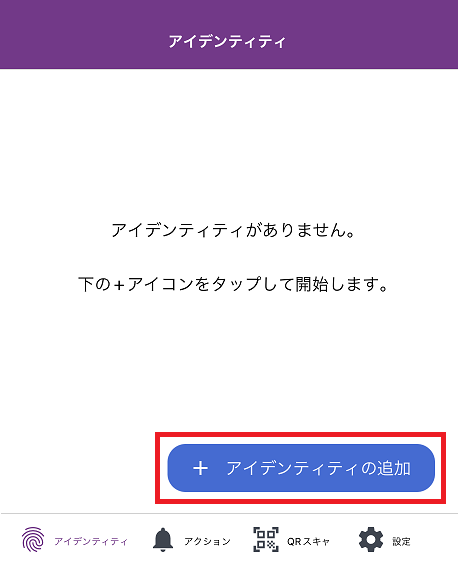 「手動(ペンのアイコン)」をタップします。
「手動(ペンのアイコン)」をタップします。
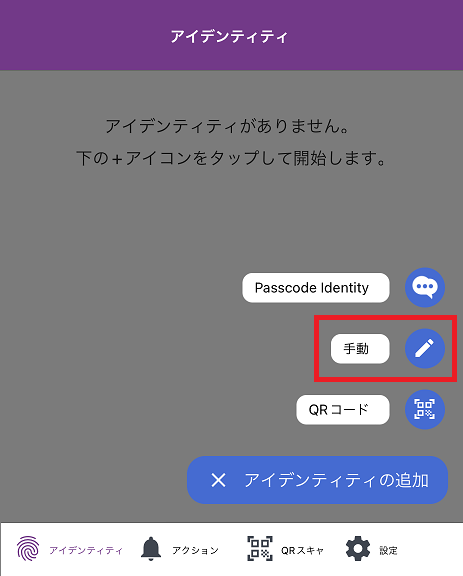
ポータル上のソフトトークンの設定画面に戻ります。(上記 3 と同じ画面)
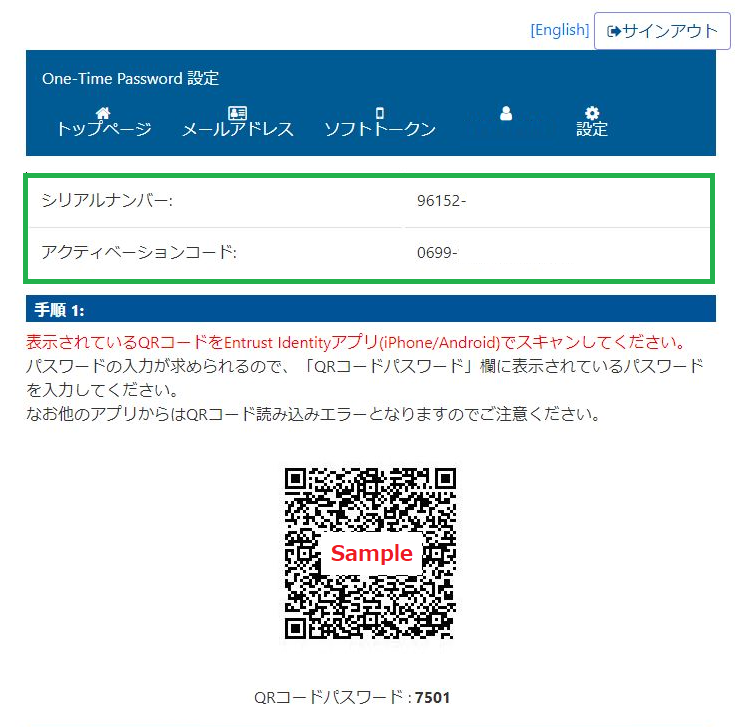
「名前」「シリアル番号」「アクティベーション・コード」を入力したら、「オフラインで起動する」をタップします。
※アイデンティティ名は認証するサイトを区別できる名称を入力してください。
※「シリアル番号」「アクティベーション・コード」はご自身の設定画面の緑色枠内をご参考ください。
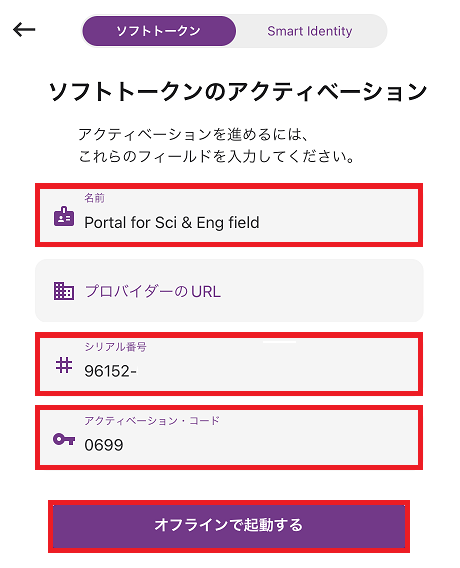
- 下記のような画面が表示されますので、続いて「Step4:💻 アクティベーション」に進んでください。